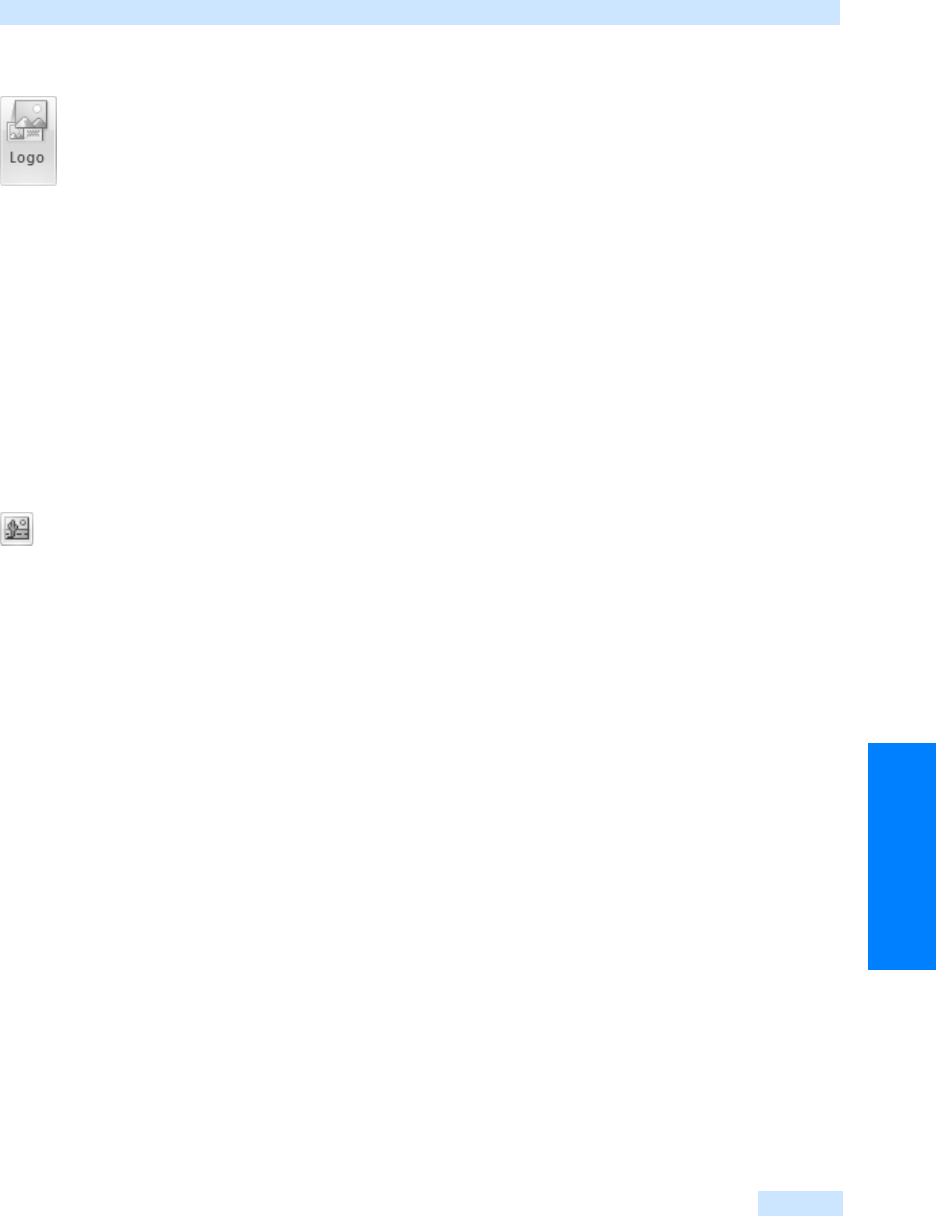
Das Steuerelement Objektfeld
487
Formulare
Schaltfläche Logo
Mithilfe der Schaltfläche Logo fügen Sie ebenfalls ein Bild ein. Allerdings wird dieses im Formular-
kopf eingefügt. Dieses Logo verfügt aber ansonsten über dieselben Eigenschaften wie ein als Steuer-
element Bild eingefügtes Bild.
Einbetten oder verknüpfen?
Standardmäßig fügt Access Bilder mit dem Steuerelement Bild eingebettet in das Formular ein. Das
bedeutet, das Bild wird direkt in der Datenbank gespeichert. Verwenden Sie ein solches Bild mehr-
mals in der Datenbank, wie beispielsweise ein Logo, das auf jedem Formular und jedem Bericht
wieder erscheint, ist es unter Umständen sinnvoller, das Bild verknüpft einzufügen. Dann wird in
der Datenbank jeweils nur die Verknüpfung gespeichert. Das Bild selbst wird nur einmal auf der
Festplatte gespeichert und nicht mehrmals in der Datenbankdatei.
Soll das eingebettete Bild in ein verknüpftes geändert werden, ändern Sie auf der Registerkarte
Format des Eigenschaftenblatts den Bildtyp Eingebettet in Verknüpft ab.
Das Steuerelement Objektfeld
Mithilfe des Steuerelements Objektfeld lassen sich Bilder, aber auch Texte, Spreadsheets und andere
Datenbanken als ungebundene Objekte einfügen. Als Voraussetzung muss das Programm, dessen
Objekte eingefügt werden sollen, OLE beherrschen.
Präfix
»ole«
Objektfeldern wird die Abkürzung »ole« vorangestellt, die den »OLE«-Charakter dieser Felder
beschreibt.
Im folgenden Beispiel soll der in Excel erstellte Einsatzplan der Kinomitarbeiter per Doppelklick aus
dem Formular frmKinos heraus aufgerufen werden können. Da der Plan in Excel ständig auf dem
Laufenden gehalten wird, ist es sinnvoll, ihn als OLE-Objekt auf das Formular zu platzieren.
1. Wählen Sie das Steuerelement Objektfeld aus.
2. Ziehen Sie damit ein Rechteck auf dem Formularentwurf auf, so wird automatisch das Dialog-
feld Microsoft Office Access geöffnet.
3. Wählen Sie als Objekttyp Microsoft Excel-Arbeitsblatt. Sie können hier zudem auswählen, ob
diese Tabelle neu erstellt werden soll oder ob Sie eine bereits erstellte Tabelle öffnen möchten. Je
nachdem, was Sie auswählen, wird entweder Excel mit einem leeren Spreadsheet gestartet, oder
Sie erhalten ein Eingabefeld für den Pfad und den Tabellennamen.
4. Wählen Sie in diesem Dialogfeld zudem aus, ob Sie die Tabelle oder nur das Symbol von Excel
im Formular sehen wollen. Im Beispiel wurde Als Symbol darstellen angeklickt.
5. Haben Sie Aus Datei erstellen ausgewählt, besteht in einem weiteren Dialogfeld die Möglichkeit,
einzustellen, ob das Objekt eingebettet werden soll (dann verliert es die Verbindung zum Origi-
nalobjekt) oder ob es verknüpft werden soll, damit die Änderungen, die an der Originaldatei vor-
genommen werden, automatisch aktualisiert werden (im Beispiel wurde die Datei verknüpft).
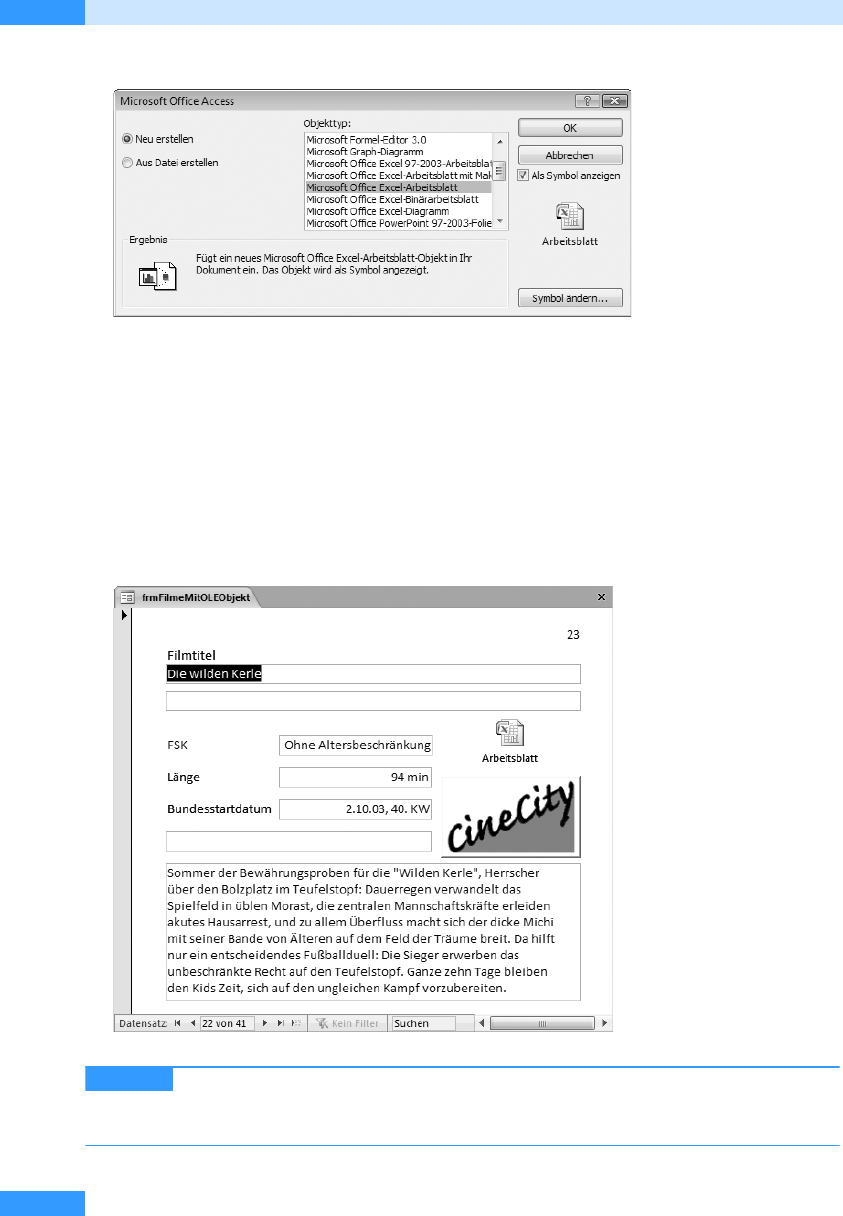
Kapitel 22
Steuerelemente für Formulare
488
Abbildg. 22.43
Ein Objektfeld erstellen
6.
Um den Text unter dem angezeigten Symbol zu ändern, klicken Sie im Dialogfeld Microsoft
Office Access auf die Schaltfläche Symbol ändern. Hinter Beschriftung können Sie nun unten im
Dialogfeld Symbol wechseln den gewünschten Text modifizieren.
7. Öffnen Sie das Eigenschaftenblatt zum Objektfeld und kontrollieren Sie die Optionen Aktiviert
(Ja) und Gesperrt (Nein), sonst lässt sich das Objektfeld im Formular nicht per Doppelklick akti-
vieren bzw. es lässt sich nicht ändern.
8. Für das Objektfeld in Abbildg. 22.44 kann zudem als Hintergrundart und für die Rahmenart die
Option Transparent und als Spezialeffekt Flach ausgewählt werden.
Abbildg. 22.44
Formular mit neuem Objektfeld
Wenn Sie eine Verknüpfung zu einem Programm oder einer Datei in Ihr Formular
aufnehmen, müssen Sie sicherstellen, dass sich Programm oder Datei auch an der Stelle befin-
den, die in der Verknüpfung angegeben ist.
WICHTIG
Get Microsoft Office Access 2007 - Das Handbuch now with the O’Reilly learning platform.
O’Reilly members experience books, live events, courses curated by job role, and more from O’Reilly and nearly 200 top publishers.

